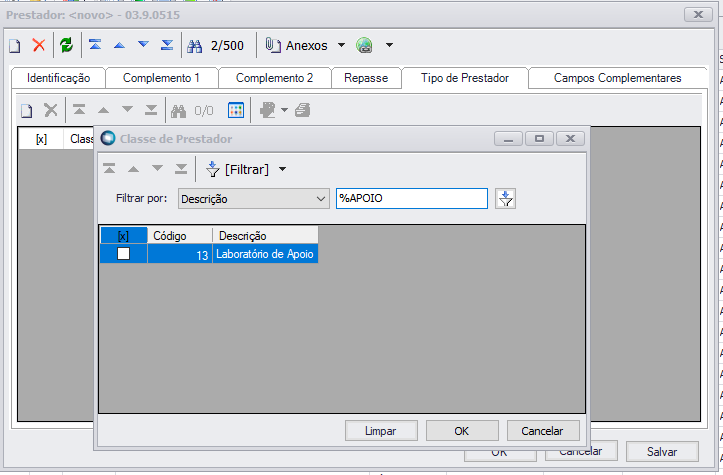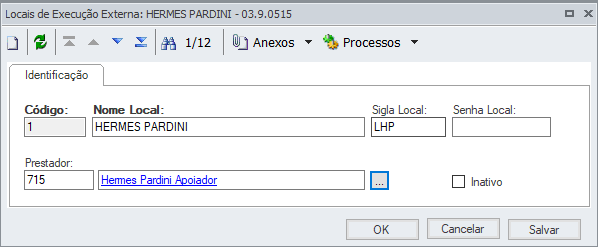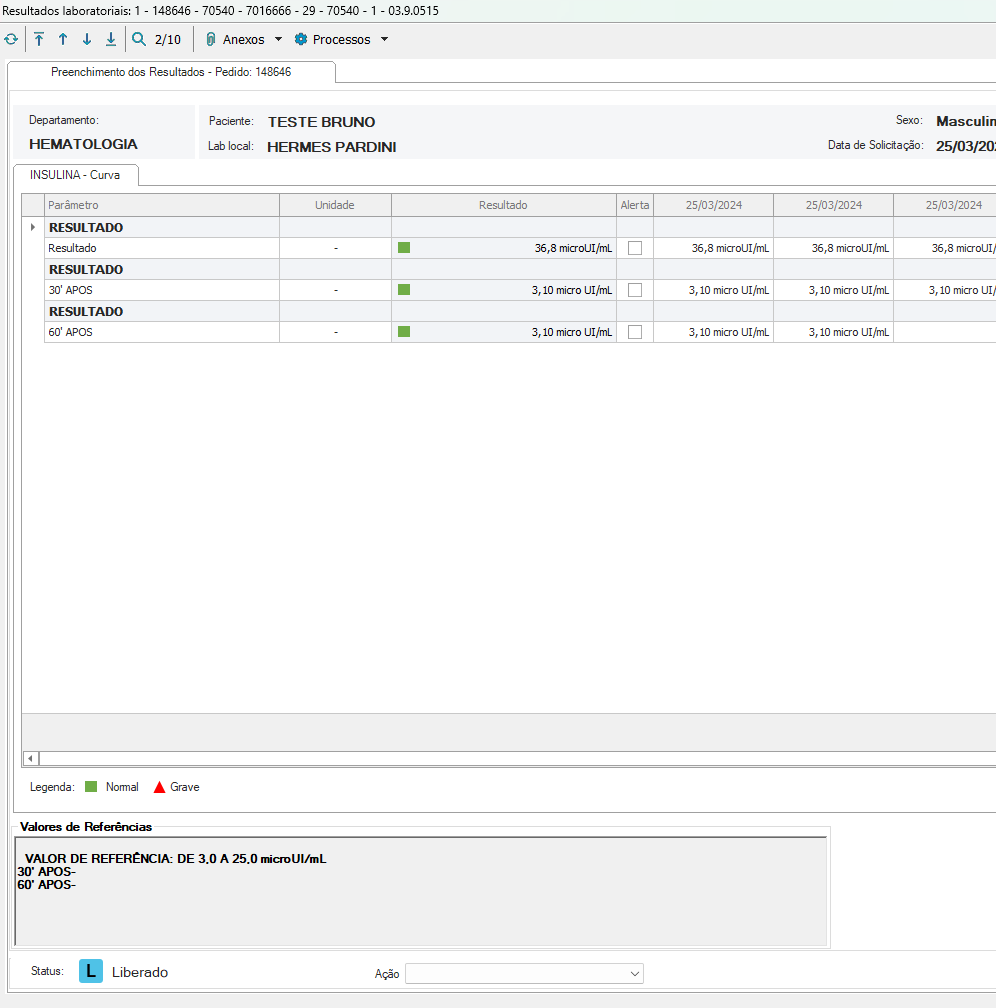Histórico da Página
Conector de Widget url http://youtube.com/watch?v=AOlhe8KZm84
| url | http://youtube.com/watch?v=AOlhe8KZm84 |
|---|
01. VISÃO GERAL
Fluxo para atendimento aos laboratórios de apoio nesse caso com o Hermes Pardini
02. CONFIGURAÇÃO DE EXAME (NOVA MDI)
Caminho: Cadastro > Unidades de Diagnóstico > Exames e Serviços > Selecione o Exame desejado > Anexo > Parametrização Hermes Pardini Exames
1.Clicar em "novo" - Cadastrar os dados do Exame junto ao cadastro do Laboratório Hermes Pardini (nesse exemplo usamos o exame Hemograma)
2. Configurar o exame para execução externa
Caminho: Cadastro > Unidades de Diagnóstico > Exames e Serviços > Selecione o Exame desejado >Laboratórios de Execução Externa
Selecionar no 'Local' o laboratório Hermes Pardini previamente cadastrado em Locais de Execução Externa.
03. TELA PRESTADOR
Caminho: Cadastros > Prestador
Ação | Descrição |
|---|---|
| Incluir | Cadastro de Prestador |
| Editar | Cadastro de Prestador |
| Inativar | Cadastro de Prestador |
1. Cadastrar o Laboratório de Apoio como um prestador;
2. Na aba Tipo de Prestador a classe deve ser Laboratório de Apoio
3. Na aba Endereço de envio prestador incluir o tipo TOKEN , usuário e senha ou Login, usuário , senha e as ações .
3.1 Não é permitido cadastrar os dois tipos ou será TOKEN ou LOGIN
3.2 As ações cadastradas não podem estar duplicadas mas a url pode ser a mesma para todas
3.3 Não é necessário clicar em "Incluir" nessa ação somente salvar.
04. TELA LOCAIS DE EXECUÇÃO EXTERNA
Caminho: Cadastros > Unidade de Diagnóstico > Locais de Execução Externa
1.Incluir ou alterar um Local de execução vinculando o prestador cadastrado anteriormente
05. TELA PEDIDO DE EXAMES
Pedido de exames pode ser realizado pelo registro de atendimento no menu lateral Pedido de Exames ou no Caminho: Unidade de Diagnóstico > Pedido de Exames
1 Após incluir o exame configurado com um laboratório padrão o sistema já apresenta o campo de local de execução externa preenchido, podendo ser alterado caso haja necessidade.
2 Após selecionar o Local de Execução externa (Hermes Pardini) o campo Material Biológico deve ser alterado selecionando o material Biológico Cadastrado no passo 1 das configurações do exame.
3 Após a confirmação do pedido, o exame estará visível na tela de resultados laboratoriais.
07. GESTÃO DE LOTES
Caminho: Unidade de Diagnóstico > Resultados Laboratoriais > Processo > Gestão de Lotes > Processo de Inclusão de Lote Pedido de Exames
Status: AR
Ao clicar no link 'Lote de Pedidos' são exibidos os itens contidos no lote.
Ao Finalizar o processo o lote é gerado e assim pode ser enviado ao Laboratório Hermes Pardnini.
Caminho: Unidade de Diagnóstico > Resultados Laboratoriais > Processo > Gestão de Lotes > Processo de Envio Lote Pedido de Exames
Ao finalizar o processo de envio o Status do exame passa automaticamente para EE (Entregue laboratório de apoio).
08. RESULTADOS LABORATORIAS
Caminho: Unidade de Diagnóstico > Resultados Laboratoriais > Processo > Processo Resultado Exames Integração
Status: EE
É Exibido uma tela com os dados do Lote criado e enviado ao laboratório Hermes Pardini.
Fluxos de retorno resultado
- Resultado por período de liberação
- Após preencher a data de inicio e fim do período de liberação do laboratório Hermes Pardini o RM Saúde irá buscar os resultados dos exames enviados no lote e passará o status dos exames para L (Liberado).
- Resultado por pedido exame
- Ao selecionar o checkbox o sistema solicitará ao laboratório Hermes Pardini que envie todos os resultados disponíveis para os exames contidos no pedido selecionado na tela anterior com status EE e passará o status dos exames para L (Liberado)
- Regra
- Ao selecionar o checkbox supracitado os campos "Período de busca" serão desabilitados.
- Ao desmarcar o checkbox supracitado os campos "Período de busca" serão habilitados e a busca seguira o passo 1 do Fluxo de retorno resultado (Resultado por período de liberação).
09. LEGENDA STATUS INTEGRAÇÃO
Os exames que serão realizados em Local de Execução externa possuem os seguintes status:
T: Execução Externa (status inicial)
P: Saiu para coleta
S: Triado no Laboratório
CC: Coleta Concluída
AR: Aguardando retirada do laboratório de Apoio
10. IMPRESSÃO / EMITIR RESULTADOS
Para emitir relatório de resultados para laboratórios de execução externa é necessário definirmos qual o relatório que será utilizado na emissão.
Caminho: Cadastros > Unidades de Diagnóstico > Locais de Execução Externa
Edite ou crie o laboratório desejado e selecione qual relatório será utilizado para impressão.
Geralmente cada laboratório possui seu respectivo relatório, identificado pelo nome. Após definir o relatório será possível imprimir resultados.
11. ANEXOS E PROCESSOS
12. Exames de Curva para Integração com Hermes Pardini
A funcionalidade de exames de curva para integração Pardini, em primeira instância, vai funcionar somente para o exame Insulina, pois de acordo com o próprio laboratório, cada exame possui uma peculiaridade e devem ser tratados de maneiras diferentes.
- Cadastro do exame de insulina:
- No pedido de exame, será inserido normalmente os tempos de curva que desejo para o retorno do exame:
- Nos resultados desse exame, após executar a integração normalmente, teremos o seguinte retorno, com os tempos determinados no pedido: